Cách này sẽ giúp bạn có thêm dung lượng lưu trữ trên Google Photos!

Bài viết này sẽ chia sẻ cho bạn một mẹo giúp bạn có thêm dung lượng lưu trữ trên Google Photos mà không cần phải chi trả thêm chi phí. Dù bạn là người mới sử dụng hay đã là một cựu binh trong việc lưu trữ ảnh trực tuyến, cách dưới đây chắc chắn sẽ giúp ích cho bạn.

Chuyển hình ảnh sang định dạng tiết kiệm dung lượng trên Google Photos
Nếu bạn đang đối mặt với tình trạng hết dung lượng lưu trữ trên Google Photos do quá nhiều hình ảnh và video cần lưu giữ, đừng lo lắng. Có một giải pháp hữu ích ngoài việc phải xóa bớt những tệp không cần thiết. Bạn có thể giảm lượng dung lượng sử dụng bằng cách chuyển hình ảnh của mình sang định dạng tiết kiệm dung lượng, giúp bạn có thêm không gian mà không cần loại bỏ bất kỳ kỷ niệm nào.
Bước 1: Để thực hiện điều này, hãy mở ứng dụng Google Photos trên điện thoại của bạn. Từ góc phải màn hình, nhấn vào biểu tượng ảnh đại diện của bạn.

Bước 2: Sau đó chọn Chế độ cài đặt của Photos để tiếp tục.
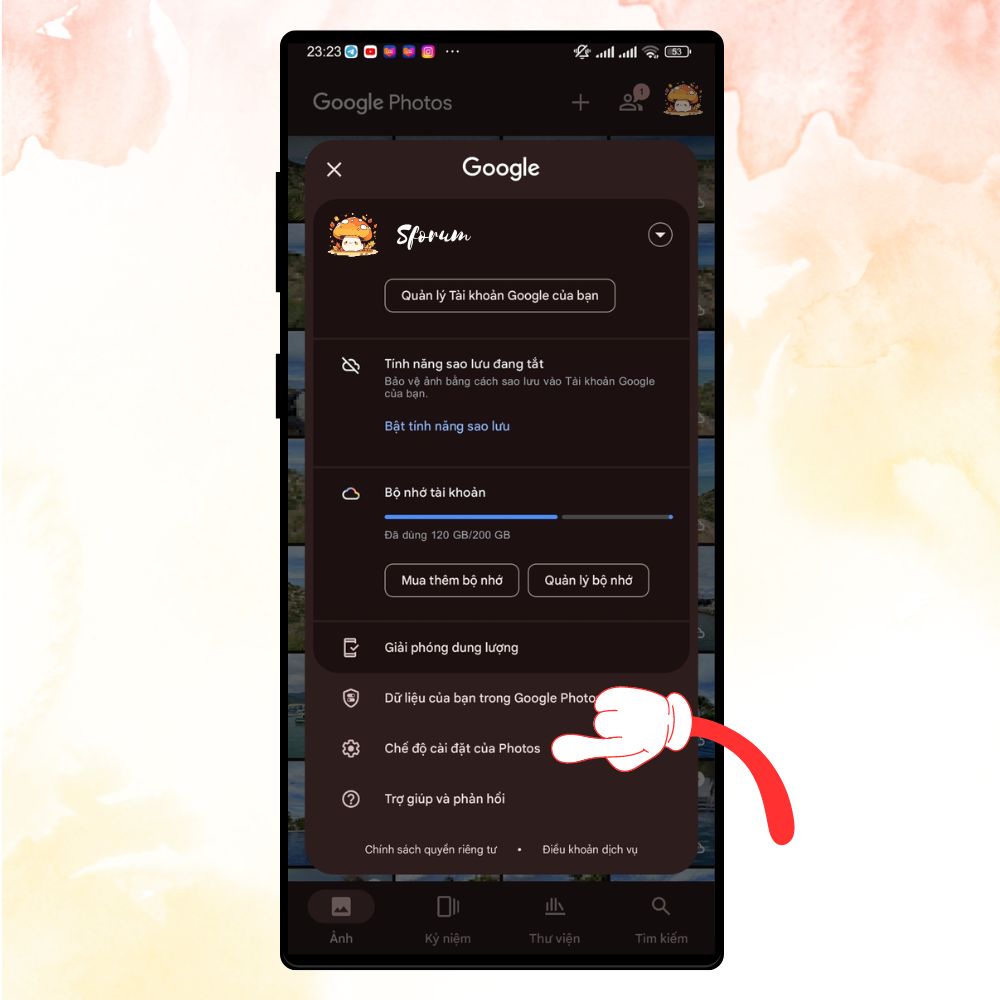
Bước 3: Trong menu cài đặt, tìm và chọn mục Sao lưu.

Bước 4: Tại đây, bạn lướt xuống để tìm tùy chọn Chất lượng Sao lưu và nhấn vào đó.

Bước 5: Lúc này, bạn sẽ thấy lựa chọn Tiết kiệm dung lượng. Hãy nhấn Chọn để kích hoạt. Kích hoạt tùy chọn này sẽ nén ảnh của bạn để giảm dung lượng mà chúng chiếm giữ, cho phép bạn lưu trữ nhiều hình ảnh và video hơn mà không cần phải lo lắng về việc cạn kiệt không gian.

Tạm kết:
Việc tối ưu hóa dung lượng lưu trữ trên Google Photos không chỉ giúp bạn tiết kiệm chi phí mà còn đảm bảo rằng mọi kỷ niệm quý giá của bạn đều được bảo quản một cách an toàn. Hy vọng rằng, với gợi ý được chia sẻ, bạn sẽ có thể tận dụng tối đa Google Photos, giữ lại những khoảnh khắc đáng nhớ mà không phải lo lắng về giới hạn dung lượng.
- Xem thêm:Thủ thuật Android,Thủ thuật iPhone.


.jpg)





Bình luận (0)